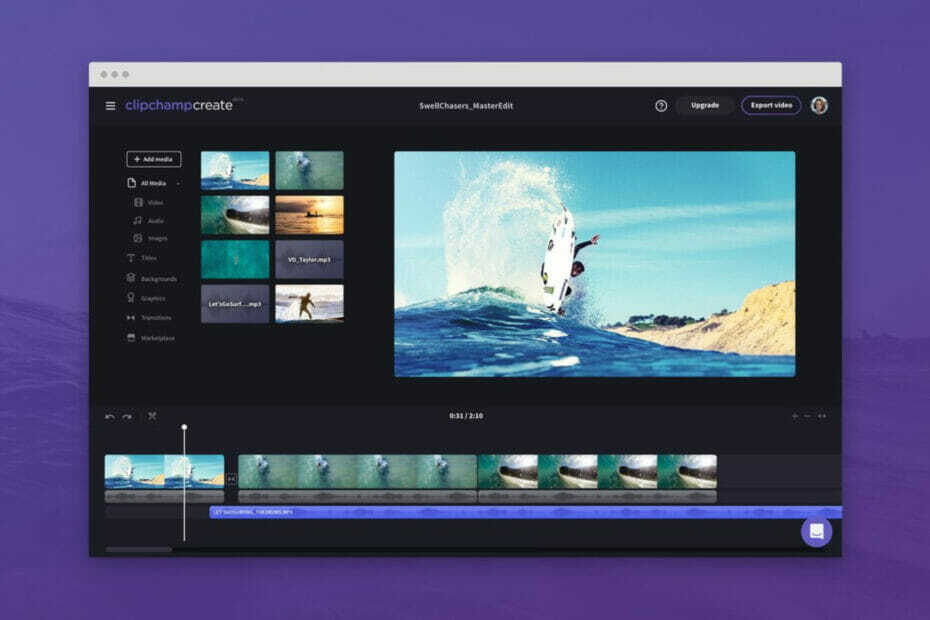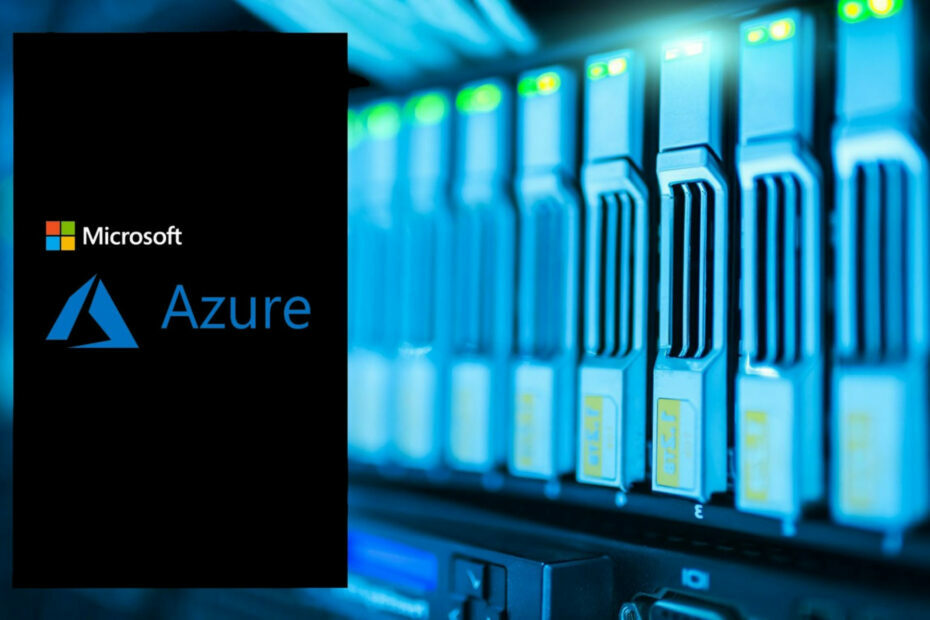- Wenn es ums Programmieren geht, ist Python eine der am häufigsten verwendeten und vielseitigsten Sprachen.
- Um Python-Pakete auf Ihrem Mac verwenden zu können, müssen Sie Pip verwenden. Im heutigen Artikel zeigen wir Ihnen, wie Sie es installieren.
- Wenn Sie weitere nützliche Leitfäden entdecken möchten, schauen Sie sich unsere an Abschnitt „Mac-Probleme beheben“..
- Wenn Sie mehr über Mac-Computer erfahren möchten, ist unsere Website ein guter Ausgangspunkt Mac-Hub.

XINSTALLIEREN, INDEM SIE AUF DIE DOWNLOAD-DATEI KLICKEN
- Laden Sie Fortect herunter und installieren Sie es auf Ihrem PC.
- Starten Sie den Scanvorgang des Tools um nach beschädigten Dateien zu suchen, die die Ursache Ihres Problems sind.
- Klicken Sie mit der rechten Maustaste auf Starten Sie die Reparatur damit das Tool den Reparaturalgorithmus starten konnte.
- Fortect wurde heruntergeladen von 0 Leser diesen Monat.
- Erweiterter Viren- und PUP-Schutz
- VPN mit unbegrenztem verschlüsseltem Datenverkehr
- Automatische Sicherung wichtiger Dateien
- Cleaner-Dienstprogramm, um Ihren Mac zu beschleunigen
- Kindersicherungsfunktion
Sichern Sie Ihren Mac mit Intego!
Pip ist ein Paketinstallationsprogramm für Python, und wenn Sie Entwickler sind, sind Sie wahrscheinlich damit vertraut.
Die Installation von Pip ist nicht immer so einfach, insbesondere wenn Sie neu darin sind. Im heutigen Artikel zeigen wir Ihnen jedoch, wie Sie Pip problemlos installieren.
Wie installiere ich Pip auf dem Mac?
1. Benutzen Sie das Terminal
- Gehe zu Anwendungen > Dienstprogramme.
- Starte das Terminal von dort.
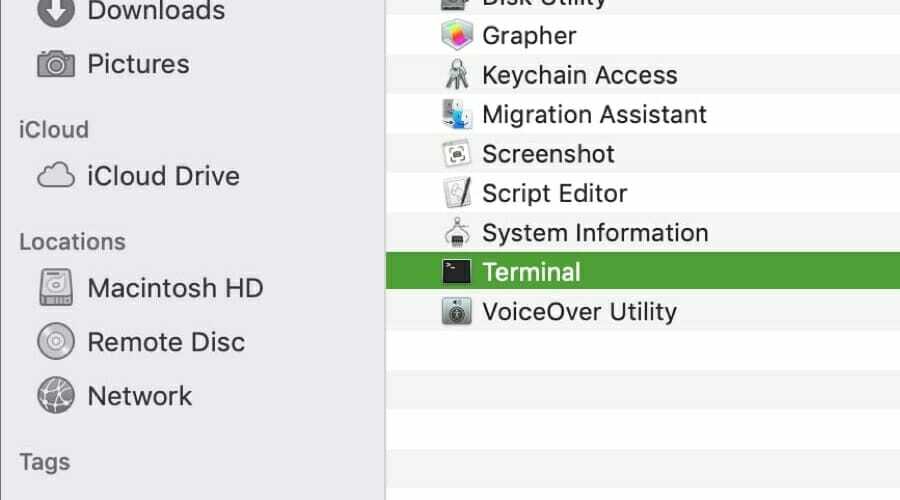
- Zuerst müssen wir prüfen, ob wir Python installiert haben. Wir tun dies, indem wir diesen Befehl ausführen:
Python-Version
- Wenn Sie eine Meldung erhalten, dass Sie Python nicht installiert haben, müssen Sie es manuell installieren und dann diese Lösung wiederholen.
- Führen Sie den folgenden Befehl aus:
Locken https://bootstrap.pypa.io/get-pip.py -o get-pip.py
- Nachdem die Ausführung des Befehls abgeschlossen ist und Sie die erforderlichen Dateien heruntergeladen haben, führen Sie diesen Befehl aus:
Python get-pip.py
Nachdem der Befehl ausgeführt wurde, sollte Pip installiert und einsatzbereit sein.
2. Laufender Pip

- Öffne das Terminal.
- Führen Sie nach dem Öffnen des Terminals den folgenden Befehl aus:
pip –Version
- Wenn alles in Ordnung ist, bedeutet dies, dass Pip erfolgreich installiert wurde.
-
Optional: Überprüfen Sie, ob Pop, Setuptools und Wheel auf dem neuesten Stand sind, indem Sie diesen Befehl ausführen:
python -m pip install --upgrade pip setuptools Rad
Nachdem Sie alles aktualisiert haben, können Sie Komponenten installieren, indem Sie die folgenden Befehle ausführen:
-
pip install „SomeProject“– um ein bestimmtes Projekt zu installieren -
pip install „SomeProject==1.4“– um eine bestimmte Version eines Projekts zu installieren -
pip install „SomeProject>=1,<2“– um eine Version zu installieren, die einer Version entspricht, aber kleiner als die andere ist -
pip install „SomeProject~=1.4.2“– um eine Version zu installieren, die mit einer bestimmten Version kompatibel ist
Sie können Pakete auch aktualisieren, indem Sie den folgenden Befehl ausführen:
pip install --upgrade SomeProject
Python ist eine unglaublich leistungsfähige Programmiersprache. Wenn Sie sie verwenden möchten, muss Pip installiert sein. Wenn Sie unseren Leitfaden hilfreich fanden, teilen Sie uns dies in den Kommentaren unten mit.